ایپ کے ارد گرد اپنا راستہ جاننے کے لیے ایک مکمل گائیڈ
iOS 14 میں ہوم اسکرین کے لیے نئے ویجیٹ سپورٹ کو یقینی طور پر مداحوں کا پسندیدہ کہا جا سکتا ہے۔ میں شرط لگانے کے لیے تیار ہوں جب ایپل نے ہوم اسکرین کے لیے ڈیٹا سے بھرپور ان حسب ضرورت وجیٹس کو تیار کیا، جس شکل اور شکل میں وہ اب موجود ہیں، وہ سوچ بھی نہیں سکتے تھے کہ وہ ہمارے آئی فونز کی جمالیات کو بہتر بنانے میں کیا کردار ادا کریں گے۔
اور ابھی تک، ہم یہاں ہیں! لوگ ان تمام طریقوں پر کیلے جا رہے ہیں جن سے وہ مختلف سائز کے ویجٹ کا استعمال کرتے ہوئے فنی طور پر اپنی ہوم اسکرین کو ترتیب دے سکتے ہیں۔ لیکن یقینا، کوئی بھی وہاں نہیں روک رہا ہے۔ اگرچہ ایپل نے صرف ایک دن کے نوٹس کے ساتھ iOS 14 کی ریلیز کے ساتھ بم گرا دیا، بہت سے ڈویلپرز نے اپنی ایپس کو وقت کے ساتھ باہر دھکیل دیا۔ ایسی ہی ایک ایپ جو بہت زیادہ مقبول ہوئی ہے وہ ہے Widgetsmith.
اگر آپ آئی فون ہوم اسکرین کی جمالیات سے متاثر ہونے کے لیے سوشل میڈیا کو استعمال کر رہے ہیں، تو ایسا کوئی طریقہ نہیں ہے کہ آپ ان میں سے کچھ پوسٹس پر وجیٹسمتھ کے سامنے نہ آئے ہوں۔ اور اب آپ ایکشن میں بھی شامل ہونا چاہتے ہیں۔ ہم اسے حاصل کرتے ہیں۔ یہی وجہ ہے کہ ہم نے اس ایپ کو استعمال کرنے کے طریقے کا ایک رن ڈاؤن مرتب کیا ہے – صرف آپ کے لیے!
اپنی مرضی کے مطابق وجیٹس کے لیے ویجیٹ سمتھ کا استعمال
Widgetsmith ایپ کا استعمال کرتے ہوئے نئے ویجٹس بنانے کے لیے، پہلے App Store پر جائیں، 'Widgetsmith' تلاش کریں اور ایپ کو اپنے iPhone پر انسٹال کریں۔ یا، نیچے دیے گئے لنک پر کلک کر کے ایک لمحے میں وہاں پہنچ جائیں۔
widgetsmith حاصل کریں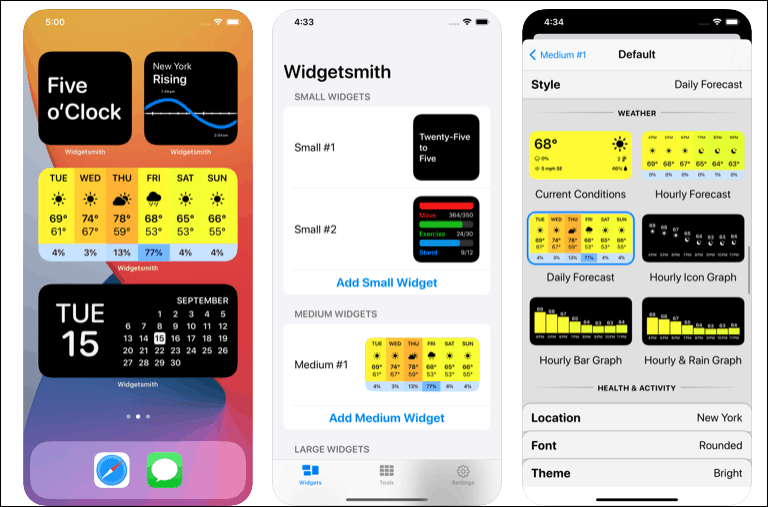
اب، Widgetsmith کے ساتھ ایک ویجیٹ بنانا ایک دو حصوں کا عمل ہے۔ سب سے پہلے، آپ کو ایپ سے مطلوبہ ویجیٹ بنانے اور اپنی مرضی کے مطابق کرنے کی ضرورت ہے۔ پھر، آپ اسے اپنی ہوم اسکرین میں شامل کرتے ہیں۔
Widgetsmith ایپ میں ویجیٹ بنانا
تو، سب سے پہلے، ایپ کھولیں۔ وجیٹس کا ٹیب کھل جائے گا۔ ایپل اب آپ کو اپنی ہوم اسکرین میں شامل کرنے کی اجازت دینے والے تین مختلف سائز کے ویجٹ کی رگ میں، آپ Widgetsmith میں بھی ایک چھوٹا، درمیانہ یا بڑا ویجیٹ بنا سکتے ہیں۔ اس گائیڈ کی خاطر، آئیے ایک چھوٹا ویجیٹ بنائیں۔
چھوٹے نمبر 1 ویجیٹ کے تحت 'چھوٹا ویجیٹ شامل کریں' پر ٹیپ کریں۔
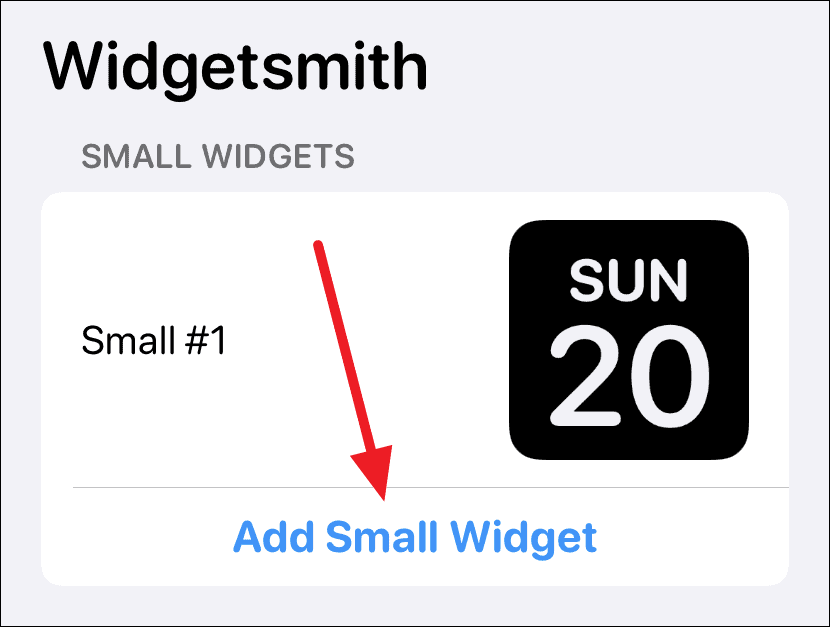
ایک چھوٹا #2 ویجیٹ بنایا جائے گا۔ اسے کھولنے اور حسب ضرورت بنانے کے لیے اس پر ٹیپ کریں۔
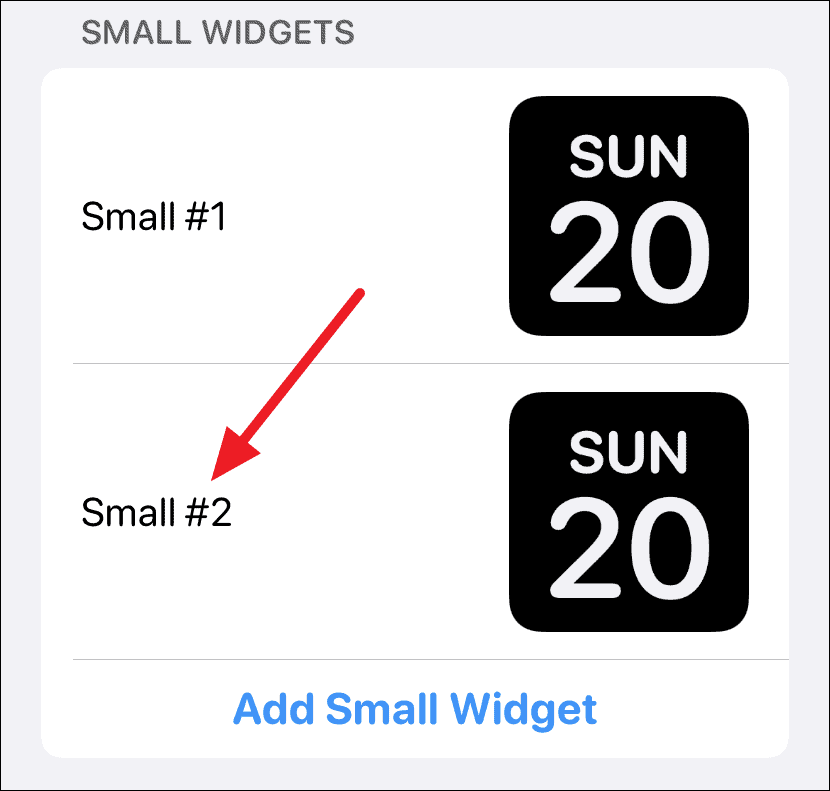
پہلے سے طے شدہ طور پر، تاریخ ویجیٹ کا انتخاب کیا جائے گا۔ 'ڈیفالٹ ویجیٹ' آپشن پر ٹیپ کریں۔
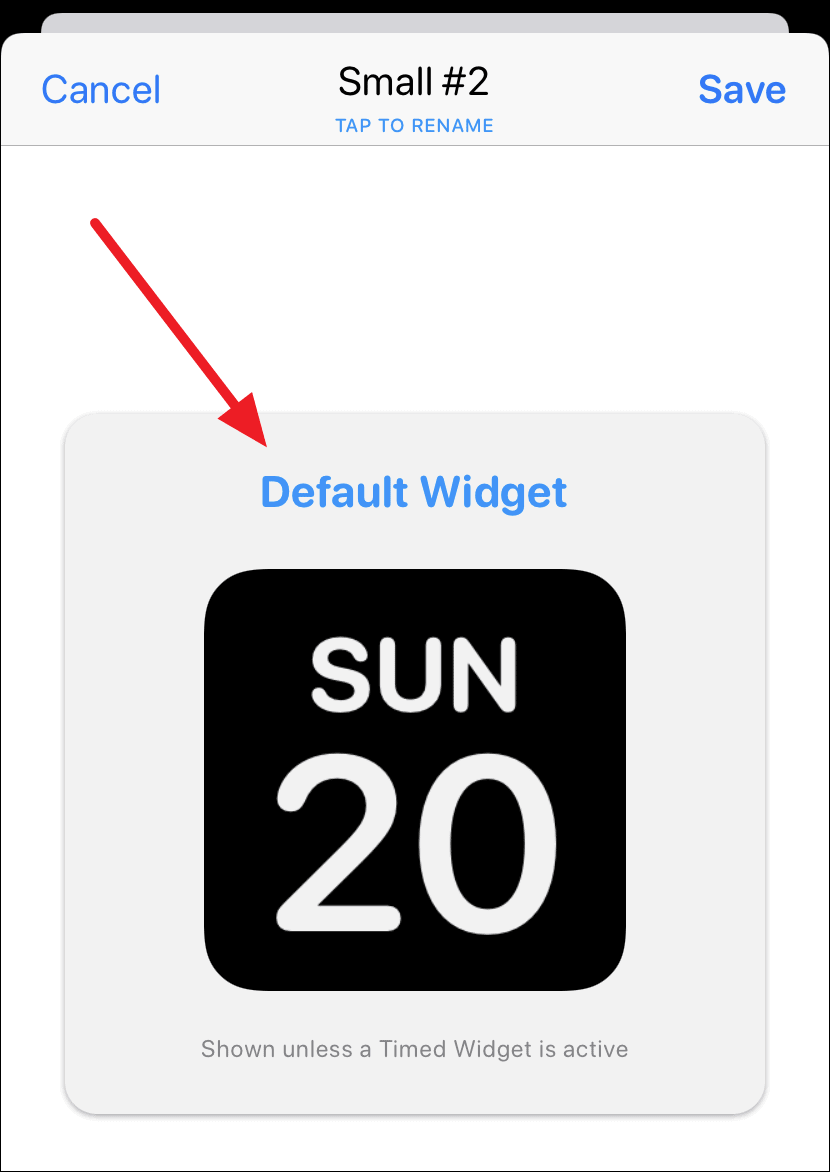
'اسٹائل' کا آپشن کھل جائے گا۔ وقت، کیلنڈر، یاد دہانیوں، صحت اور سرگرمی، یا فلکیات سے دیگر طرزوں میں سے ایک کو منتخب کرنے کے لیے اوپر یا نیچے سکرول کریں۔ پریمیم سبسکرائبرز موسم اور جوار وجیٹس تک بھی رسائی حاصل کر سکتے ہیں۔ یہاں ایک 'کسٹم' زمرہ بھی ہے جو آپ کو ویجیٹ کے بطور تصویر یا متن شامل کرنے دیتا ہے۔ جانیں کہ ایک واحد تصویر کو ویجیٹ کے طور پر کیسے شامل کرنا ہے، نہ کہ Apple سے 'Featured Photo' ویجیٹ۔
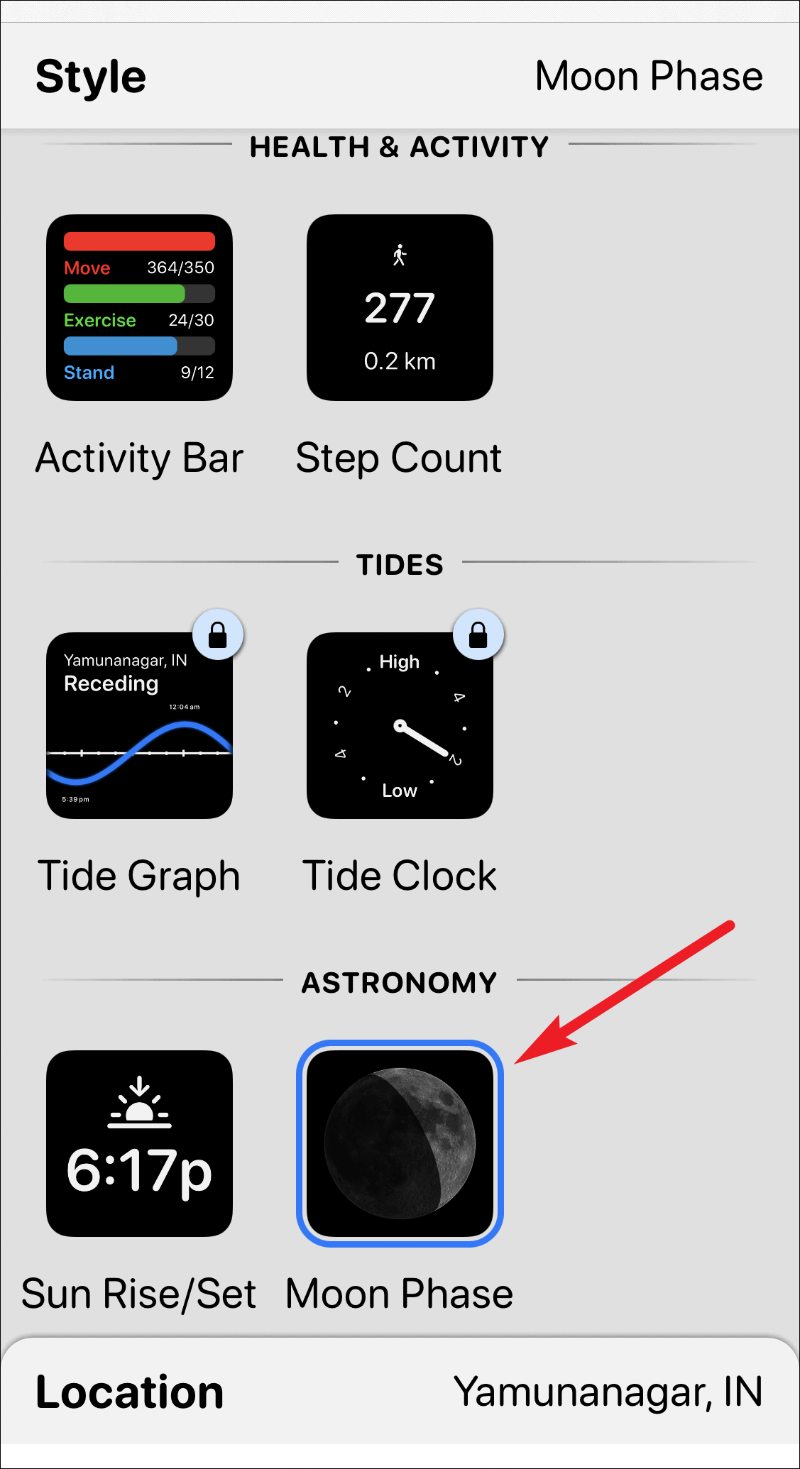
ویجیٹ اسٹائل کو منتخب کرنے کے بعد، آپ ویجیٹ کے لیے فونٹ، ٹیکسٹ کلر (ٹنٹ کلر) اور پس منظر کا رنگ بھی اپنی مرضی کے مطابق بنا سکتے ہیں۔ ہر ایک کے لیے حسب ضرورت اسکرین لانے اور اپنے ویجیٹ کے ڈیزائن کو مکمل کرنے کے لیے ایک ایک کرکے اختیارات پر ٹیپ کریں۔
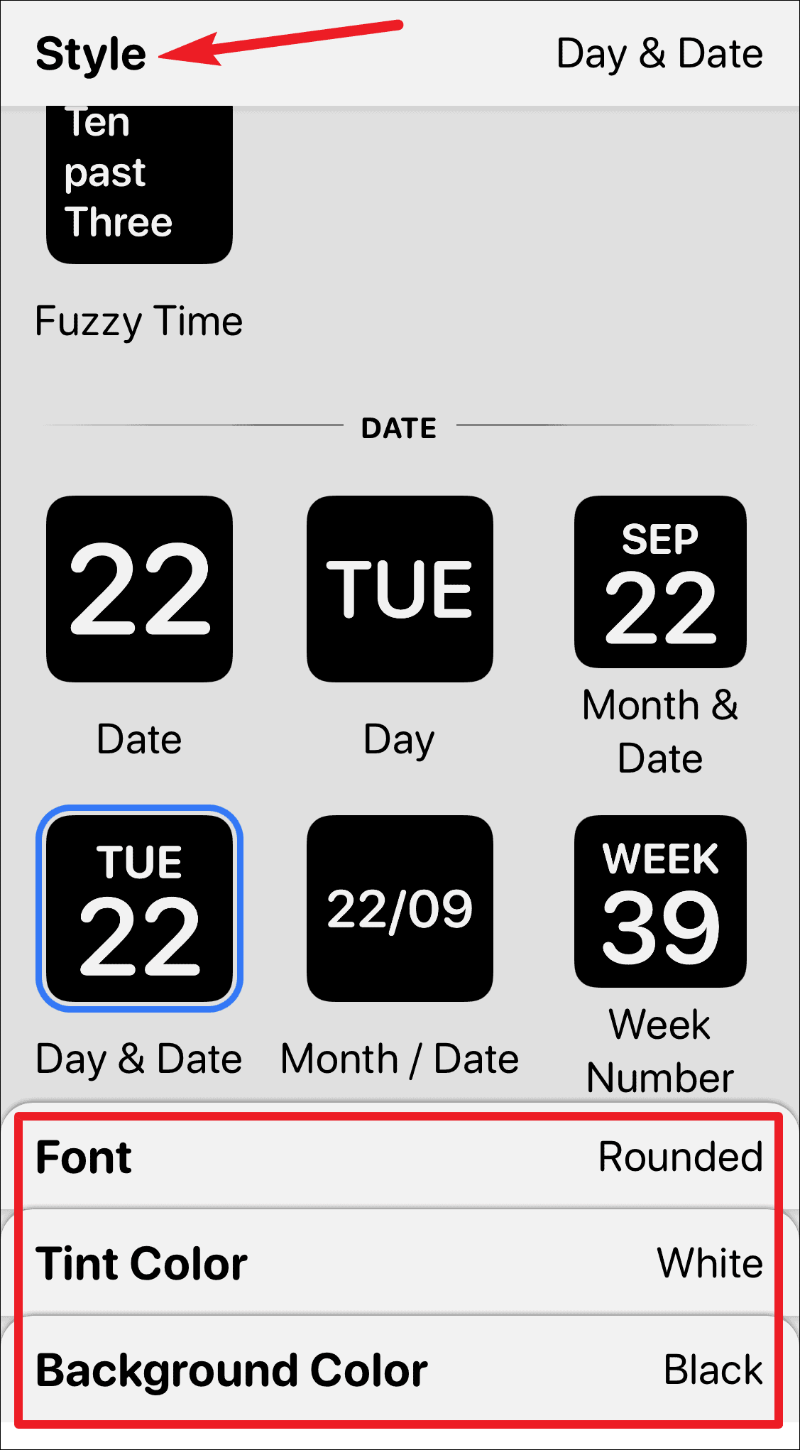
ڈیزائن کو مکمل کرنے کے بعد، حسب ضرورت اسکرین سے باہر نکلنے کے لیے اسکرین کے اوپری بائیں کونے میں 'Small #2' لیبل پر ٹیپ کریں۔
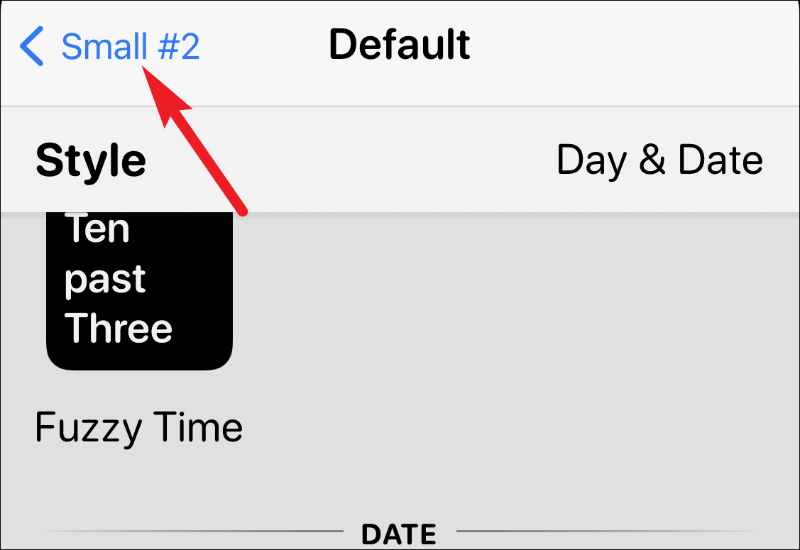
اگر آپ چاہیں تو آپ ویجیٹ کا نام بھی بدل سکتے ہیں۔ پھر، اوپری دائیں کونے میں 'محفوظ کریں' کے اختیار پر ٹیپ کریں۔
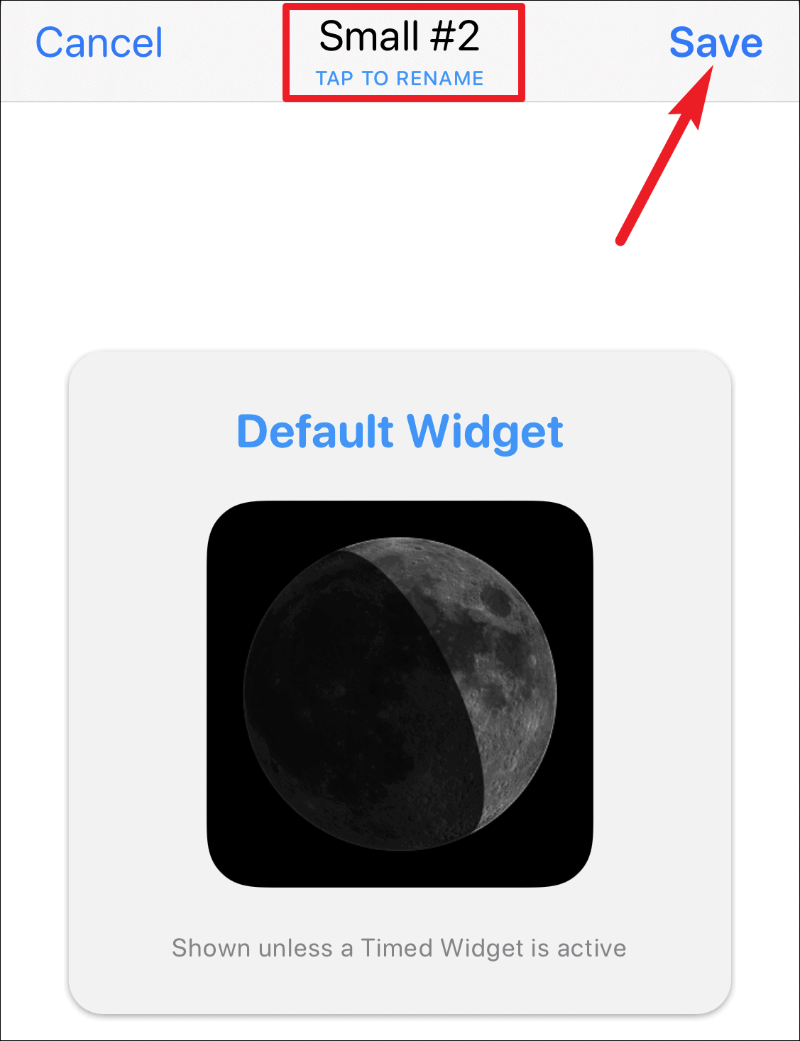
اور آپ نے حسب ضرورت ویجیٹ بنایا ہے۔ اب، اسے اپنی اسکرین میں شامل کرنے کا وقت آگیا ہے۔
ویجیٹ کو ہوم اسکرین میں شامل کرنا
ویجیٹ کو اپنی ہوم اسکرین میں شامل کرنے کے لیے، اسکرین پر کسی ایپ، ویجیٹ، یا خالی جگہ کو تھپتھپا کر اور پکڑ کر جگلی موڈ میں داخل ہوں۔ اس کے بعد، اوپری بائیں کونے میں ’ویجیٹ شامل کریں‘ بٹن (+ آئیکن) پر ٹیپ کریں۔
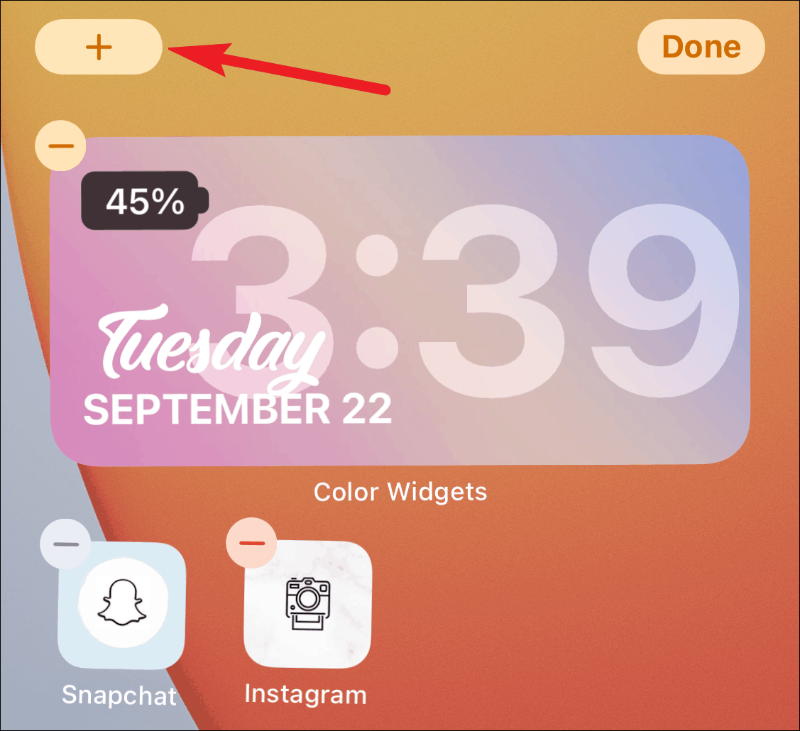
ویجیٹ گیلری کھل جائے گی۔ نیچے سکرول کریں اور دستیاب وجیٹس کی فہرست سے Widgetsmith تلاش کریں۔ آپ اسے تیزی سے تلاش کرنے کے لیے سرچ بار کا استعمال بھی کر سکتے ہیں۔
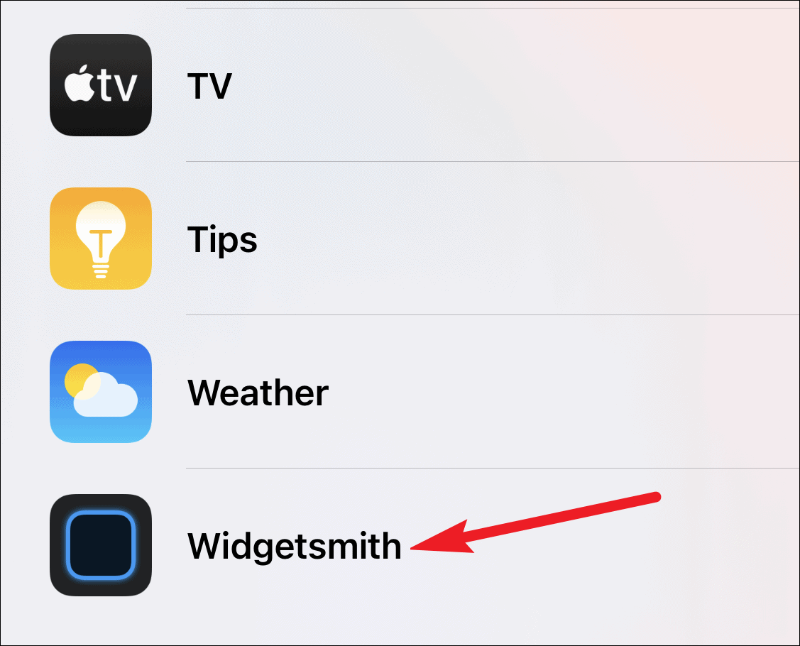
اب، آپ نے ایپ میں جو ویجیٹ بنایا ہے اس پر منحصر ہے، پیش نظارہ اسکرین سے ویجیٹ کا سائز منتخب کریں۔ درمیانے یا بڑے ویجٹس کو منتخب کرنے کے لیے بائیں طرف سوائپ کریں۔ پھر، 'ویجیٹ شامل کریں' پر ٹیپ کریں۔
اسے منتخب کرنے کے لیے ایڈ ویجیٹ بٹن کو تھپتھپانے سے پہلے آپ کو اسکرین پر صرف مطلوبہ سائز کی ضرورت ہے۔ جیسا کہ ہم نے ایپ میں ایک چھوٹا ویجیٹ بنایا ہے، ہم اسکرین پر ایک چھوٹا ویجیٹ شامل کریں گے۔ آپ کو وہ ویجیٹ منتخب کرنے کی ضرورت ہے جو آپ کے بنائے ہوئے ویجیٹ کے سائز کے مطابق ہو۔
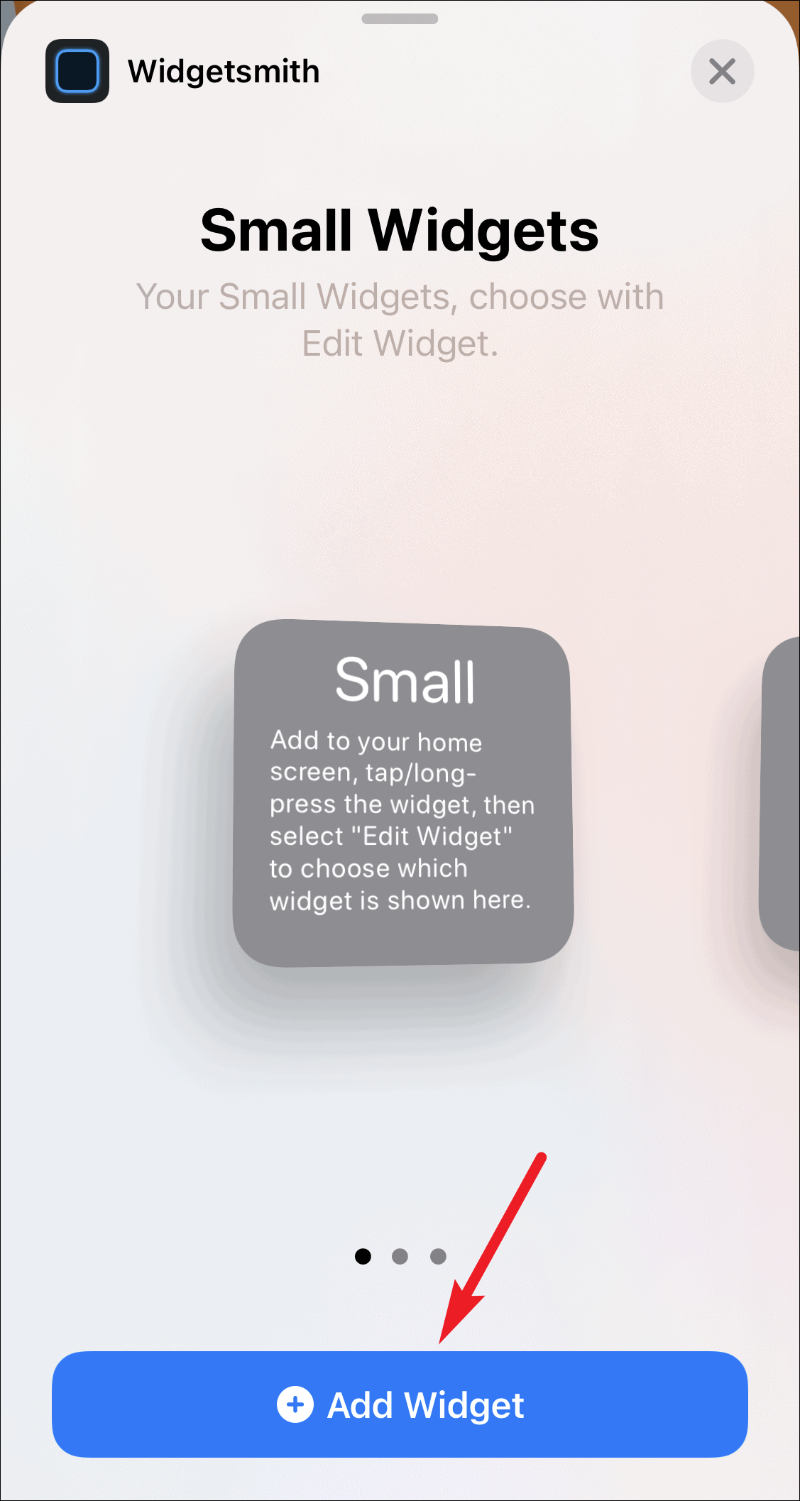
یہ آپ کی ہوم اسکرین پر ایک چھوٹا ویجیٹ شامل کرے گا، لیکن یہ خالی ہوگا۔ فوری کارروائیوں کا مینو ظاہر ہونے تک ویجیٹ کو تھپتھپائیں اور تھامیں، اور پھر اختیارات میں سے 'ویجیٹ میں ترمیم کریں' کو منتخب کریں۔
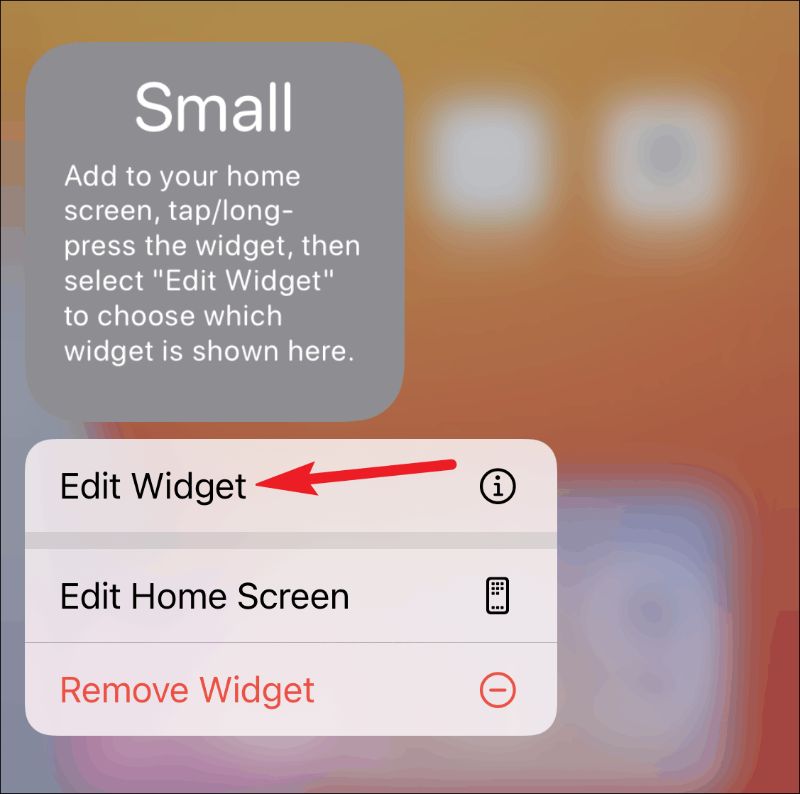
Widgetsmith ایپ میں آپ کے دستیاب چھوٹے ویجٹس کی فہرست ظاہر ہوگی۔ اس ویجیٹ پر ٹیپ کریں جسے آپ شامل کرنا چاہتے ہیں۔ اس معاملے میں، 'Small #2' ویجیٹ۔
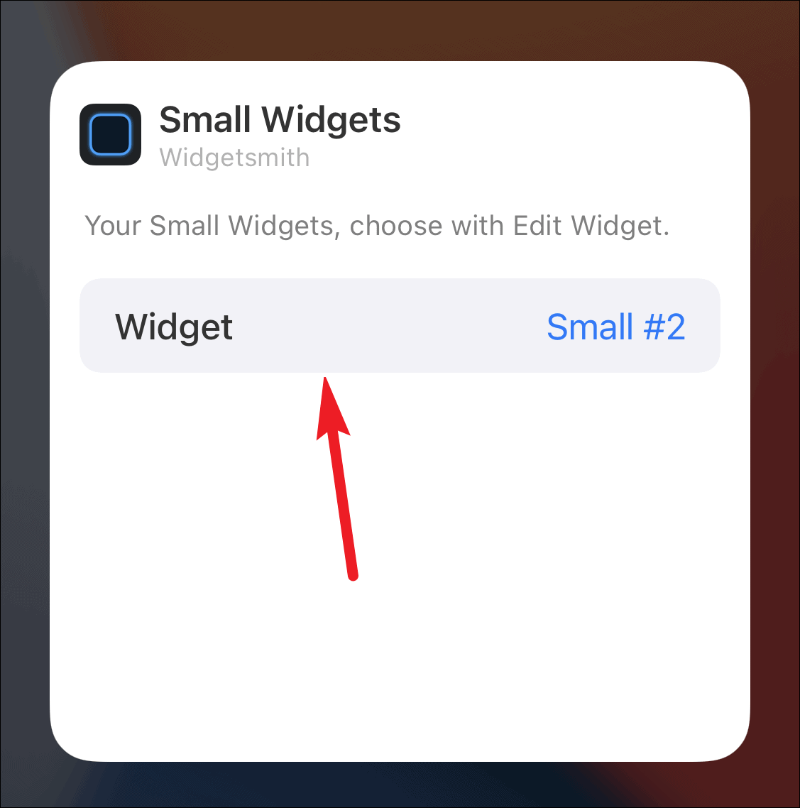
ویجیٹ آخر کار آپ کی ہوم اسکرین پر ظاہر ہوگا۔
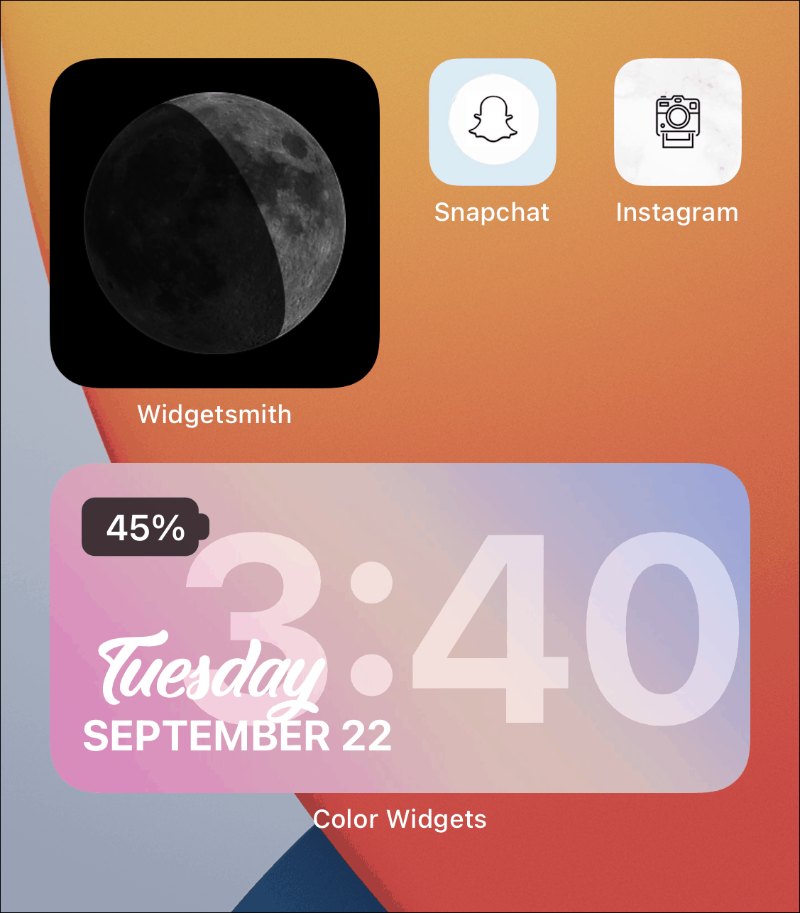
ٹائمڈ وجیٹس کے لیے ویجیٹ سمتھ کا استعمال
Widgetsmith کے بہترین استعمال میں سے ایک وقت کے مطابق ویجٹ ہونا ہے۔ اگرچہ iOS 14 میں ایسے سمارٹ اسٹیک ہیں جو آپ کو مختلف اوقات میں مختلف ویجٹ دکھانے کے لیے آن ڈیوائس انٹیلی جنس کا استعمال کرتے ہیں، لیکن آپ کا اس پر کوئی کنٹرول نہیں ہے۔ Widgetsmith میں وقتی ویجٹ اسے تبدیل کرنے کے لیے یہاں موجود ہیں۔
وقتی ویجیٹس کا استعمال کرتے ہوئے، آپ فیصلہ کر سکتے ہیں کہ آپ کی ہوم اسکرین پر کون سا ویجیٹ ظاہر ہوگا۔ یہ جگہ بچانے کا ایک بہترین طریقہ ہے۔ آئیے ایماندار بنیں، وجیٹس آپ کی ہوم اسکرین پر بہت ساری جائیدادیں جمع کر سکتے ہیں۔
ویجیٹ کے انداز اور ڈیزائن کو حسب ضرورت بنانے کے بعد، اسے ایک طے شدہ ویجیٹ بنانے کے لیے 'ڈیفالٹ ویجیٹ' سیکشن کے نیچے 'Add a Timed Widget' آپشن پر ٹیپ کریں۔
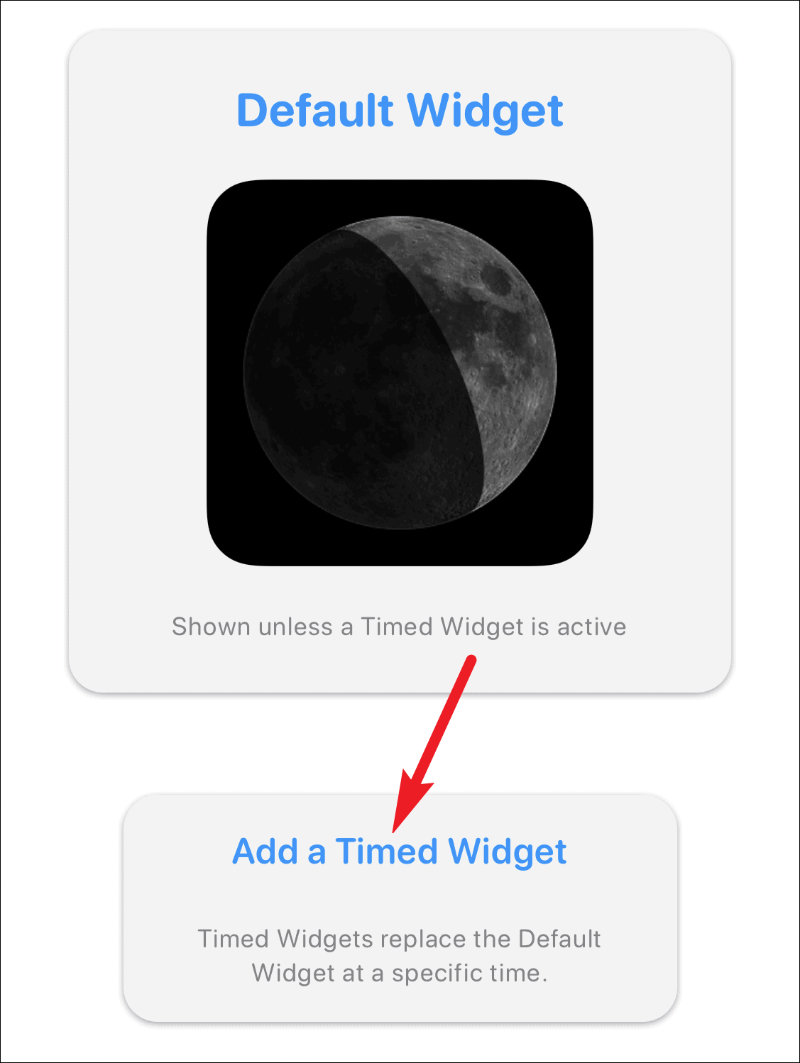
ویجیٹ کا شیڈول منتخب کرنے کے لیے ایک گھڑی کھل جائے گی۔ نمایاں کردہ ٹائم ونڈو کو مطلوبہ وقت تک گھسیٹیں جس پر آپ ویجیٹ کو شیڈول کرنا چاہتے ہیں۔
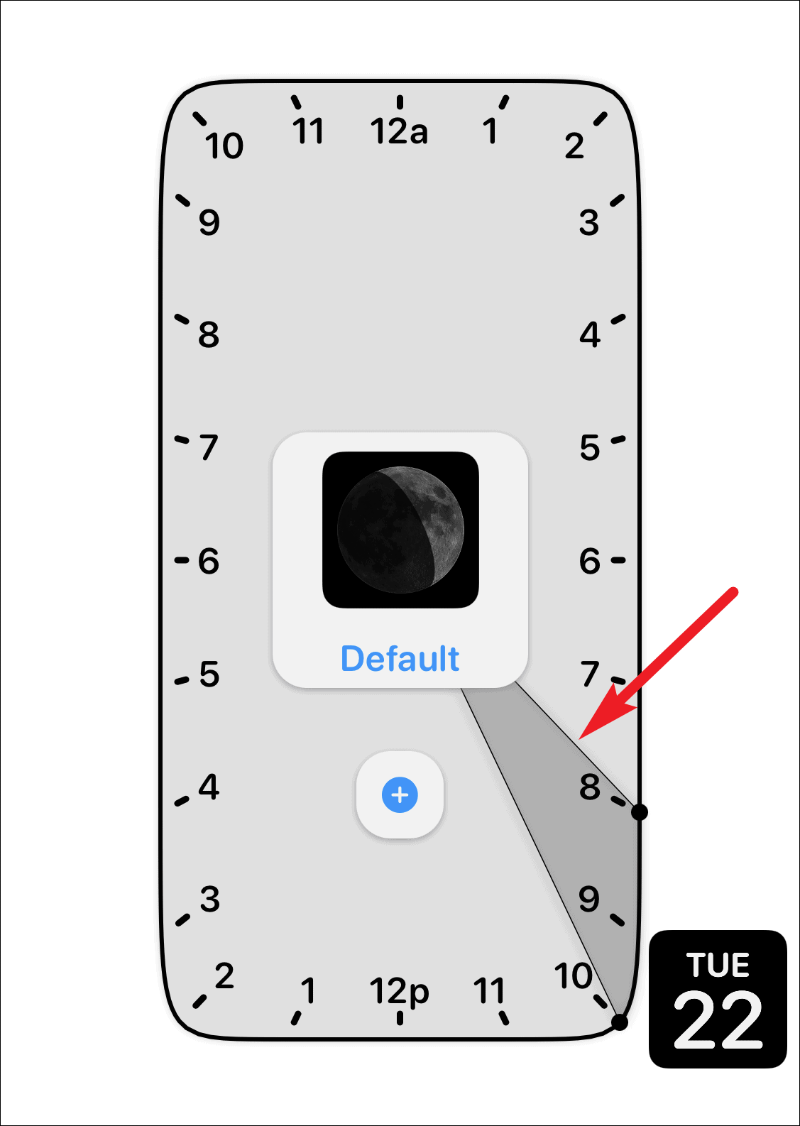
پہلے سے طے شدہ طور پر، ٹائم ونڈو دو گھنٹے کی ہو گی۔ لیکن آپ اس دورانیے کو بڑھا یا گھٹا سکتے ہیں۔ دورانیہ کو تبدیل کرنے کے لیے، نمایاں کردہ حصے کے صرف ایک بازو کو تھپتھپائیں اور گھسیٹیں اور اسے مطلوبہ پوزیشن پر چھوڑ دیں۔
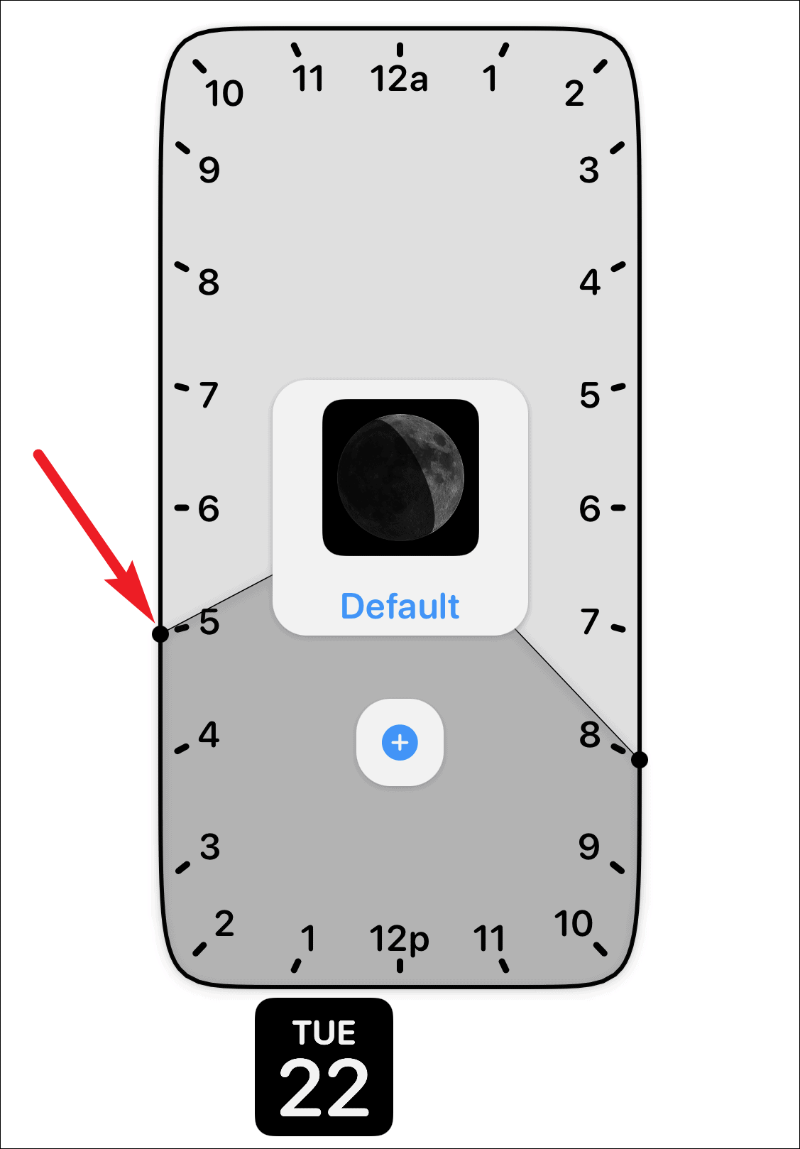
آپ دن کے دوران ایک ویجیٹ کو کئی بار شیڈول بھی کر سکتے ہیں۔ ایک شیڈول منتخب کرنے کے بعد، '+' آئیکن پر ٹیپ کریں۔ ایک اور ٹائم ونڈو ظاہر ہوگی۔ دوسری بار جب آپ ویجیٹ کو شیڈول کرنا چاہتے ہیں اسے گھسیٹیں اور سیٹ کریں۔ وقت مقرر کرنے کے بعد، ویجیٹ میں تبدیلیاں محفوظ کرنے کے لیے اوپری دائیں کونے میں 'محفوظ کریں' آپشن پر ٹیپ کریں۔
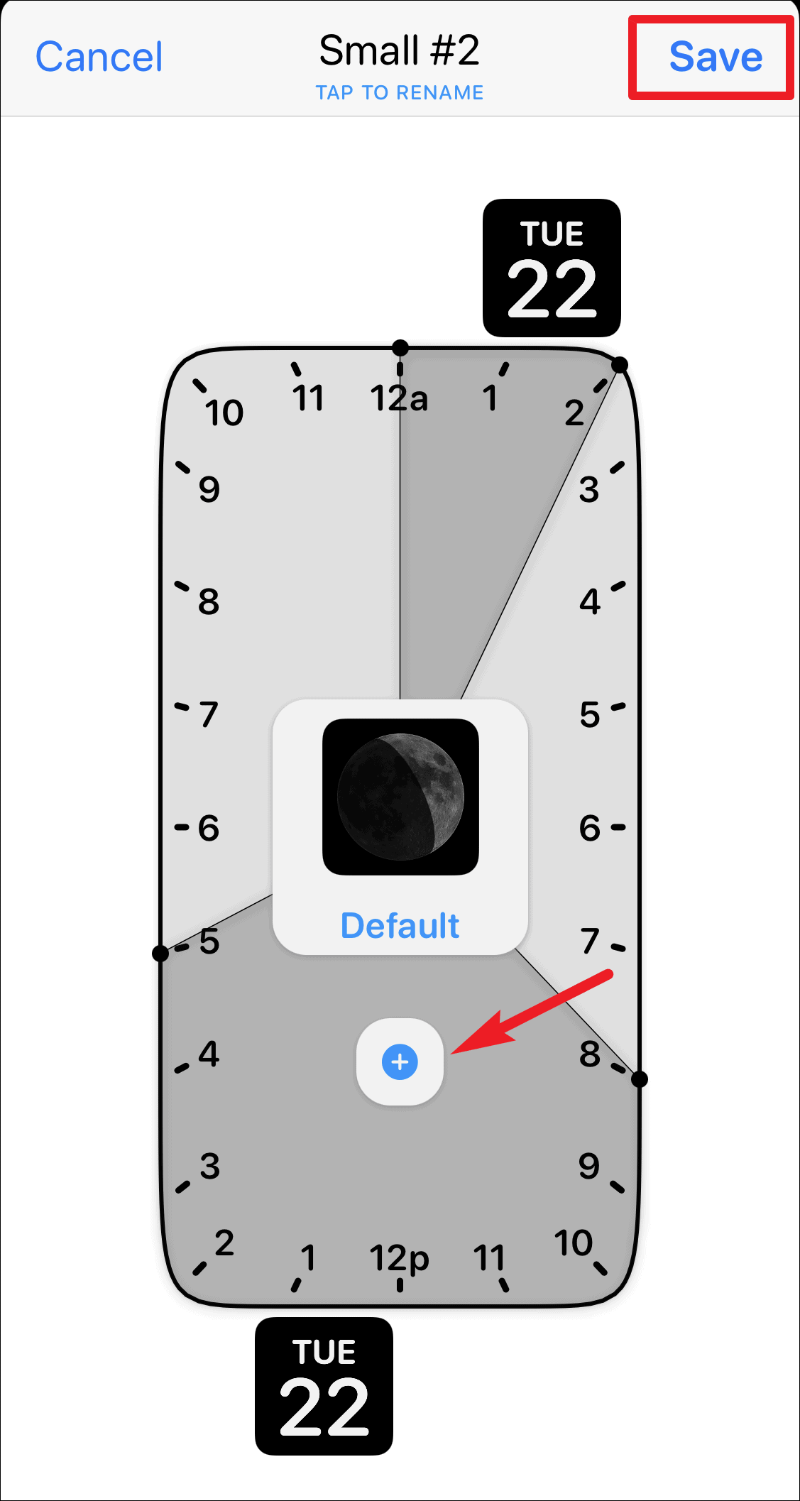
اہم نوٹ: وقت آنے پر ویجیٹس کو آپ کی ہوم اسکرین پر ایک باقاعدہ، فعال ویجیٹ کی ضرورت ہوتی ہے۔ یہ صرف آپ کی ہوم اسکرین پر پتلی ہوا سے ظاہر نہیں ہو سکتا۔ لہذا، اگر آپ نے ایک چھوٹا، وقتی ویجیٹ طے کیا ہے، تو آپ کی ہوم اسکرین پر Widgetsmith سے ایک اور چھوٹا ویجیٹ ہونا چاہیے۔ اور جب وقت ہو گا، اس ٹائم ونڈو کے دوران شیڈول ویجیٹ اپنی جگہ لے لے گا۔
آپ کے آئی فون کی ہوم اسکرین کو مختلف ویجٹس کے ساتھ اپنی مرضی کے مطابق بنانے کے لیے Widgetsmith ایک بہترین ایپ ہے۔ اور حقیقت یہ ہے کہ آپ ویجٹ کو بھی شیڈول کر سکتے ہیں اسے اور بھی بہتر بناتا ہے۔ کوئی تعجب نہیں کہ یہ سوشل میڈیا پر ہر جگہ پاپ ہوتا رہتا ہے!
